Как удалить удаленное управление с вашего iPhone или iPad
«Я купил подержанный iPhone 15, но удаленное управление заблокировало его. Как мне удалить удаленное управление с моего iPhoneСегодня всё больше организаций используют решения для удалённого управления для повышения своей кибербезопасности. Однако это может наложить дополнительные ограничения на ваше устройство iOS. Если вы хотите отключить управление или покинуть организацию, вы можете сделать это, не повреждая свои данные.
СОДЕРЖАНИЕ СТРАНИЦЫ:
Часть 1: Что такое удаленное управление
Удалённое управление — встроенная функция на устройствах iPhone и iPad. Она позволяет организациям контролировать использование устройств: от установки приложений до объёма использования, от потребления контента до посещений веб-сайтов.
Создав профиль управления мобильными устройствами (MDM), организации могут ограничивать использование iPhone и управлять данными. Вот несколько вещей, которые следует знать об удалении функции удаленного управления на iPad или iPhone:
1. Самый быстрый способ удалить функцию «Удалённое управление» с устройства — через приложение «Настройки». Конечно, вам потребуется пароль администратора.
2. Сброс настроек до заводских не удаляет MDM. Вы можете сбросить настройки iPhone или iPad, заблокированного MDM, но вам всё равно придётся разблокировать его перед настройкой устройства.
3. Взлом iPhone позволяет снять блокировку MDM, но также создает дополнительные риски безопасности.
4. Хорошая новость заключается в том, что удаление удаленного управления не приведет к удалению данных на вашем устройстве.
5. Если у вас есть код обхода удаленного управления, вы можете разблокировать свое устройство во время процесса настройки.
Часть 2: Как удалить удаленное управление с iPad
Как уже упоминалось, вы можете отключить функцию удалённого управления на iPad или iPhone в различных ситуациях. Проще всего обратиться к IT-администратору вашей организации с просьбой удалить ваше устройство из MDM-решения. Если администратор откажется или вы не сможете связаться с организацией, рассмотрите наилучший способ самостоятельного удаления функции удалённого управления с вашего устройства.
Как удалить удаленное управление через настройки
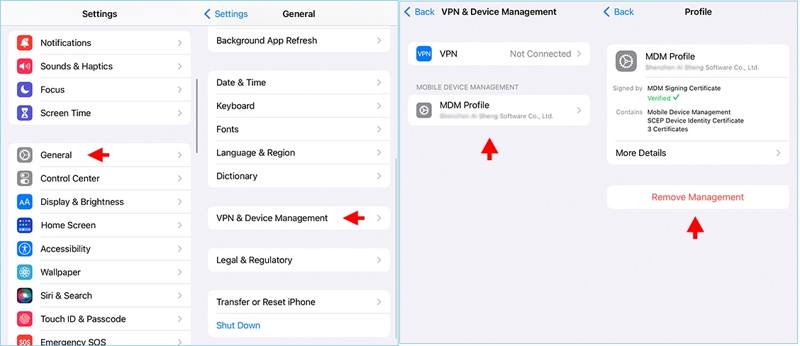
Шаг 1. Откройте приложение Настройки приложение на вашем iPhone или iPad.
Шаг 2. Перейдите на сайт Общие меню.
Шаг 3. Прокрутите вниз и нажмите VPN и управление устройствами. Если ваше устройство не зарегистрировано в MDM, вы не увидите эту опцию.
Шаг 4. Выберите нежелательный профиль удаленного управления и нажмите Удаленное управление .
Шаг 5. Удар Удаленное управление еще раз, чтобы подтвердить действие.
Шаг 6. При появлении соответствующего запроса введите код доступа iPhone для подтверждения вашей личности.
Шаг 7. Затем введите имя пользователя и пароль, предоставленные вашим ИТ-администратором.
Как удалить удаленное управление во время настройки
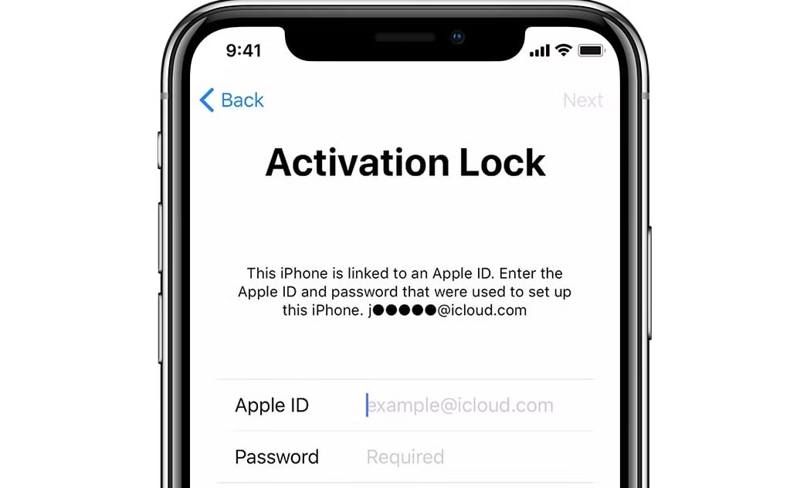
Шаг 1. Откройте приложение Настройки Если вы сбросили настройки устройства, перейдите к шагу 6.
Шаг 2. Перейдите на сайт Общие меню.
Шаг 3. Выберите Перенос или сброс iPhone.
Шаг 4. Нажмите Стереть контент и настройки и нажмите Продолжить.
Шаг 5. Чтобы продолжить, введите код доступа iPhone или пароль Apple ID.
Шаг 6. Когда iPhone перезагрузится, настройте его, пока не появится экран Apple ID.
Шаг 7. Держите Apple ID поле пустым и введите код обхода в Пароль поле.
Наконечник: Код обхода удаленного управления можно получить из решения MDM.
Шаг 8. Затем продолжите настройку устройства и удалите функцию удаленного управления на iPhone во время настройки.
Как удалить удаленное управление на iOS 13
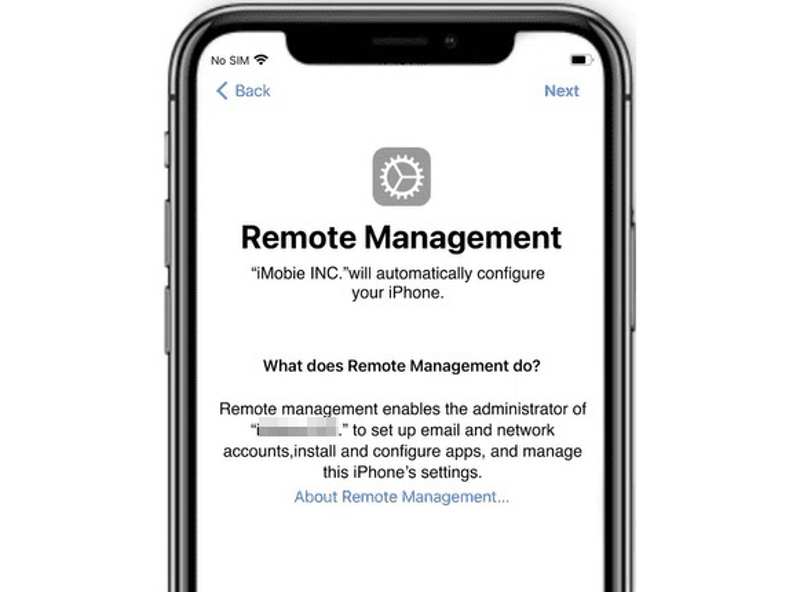
Шаг 1. Убедитесь, что на вашем устройстве установлена операционная система iOS 13.
Шаг 2. Вставьте SIM-карту в ваш iPad или iPhone и включите его.
Шаг 3. Следуйте инструкциям на экране, чтобы активировать SIM-карту.
Шаг 4. Затем извлеките SIM-карту из вашего iPhone или iPad.
Шаг 5. Когда вы видите Удалить управление экране, вставьте SIM-карту обратно в устройство.
Шаг 6. Повторите вышеуказанные шаги, чтобы перейти от начальной страницы к Удалить управление экран.
Шаг 7. Наконец, повторите пять шагов, чтобы удалить функцию удаленного управления на вашем iPhone.
Наконечник: Этот метод доступен только для iPhone с установленной SIM-картой 4G.
Шаг 7. Этот метод доступен только для iPhone с установленной SIM-картой 4G.
Часть 3: Как удалить удаленное управление на iPad без потери данных
Если общепринятые методы недоступны, Разблокировка Apeaksoft iOS — лучший вариант для удаления функции «Удалённое управление» на iPad или iPhone после восстановления. Это упрощает рабочий процесс. Поэтому программа подходит для обычных пользователей.
Лучший способ удалить удаленное управление без потери данных
- Обход удаленного управления на iPhone или iPad.
- Не требует ввода пароля или ограничений.
- Защитите свои данные на устройстве во время этого процесса.
- Предлагайте бонусные функции, такие как Обход экранного времени.
- Совместимо с широким спектром моделей iPhone и iPad.

Как удалить удаленное управление на вашем iPhone
Шаг 1. Установите инструмент удаления MDM
Загрузите и установите лучшую программу для удаления MDM на свой ПК. Существует также версия для Mac. Откройте программу с рабочего стола. Подключите iPhone или iPad к компьютеру с помощью кабеля Lightning. При первом подключении устройств нажмите «Доверять» на экране, чтобы разрешить компьютеру доверять. Программа автоматически обнаружит ваше устройство.

Шаг 2. Удалить удаленное управление
Выберите Удалить MDM режим и нажмите Начальный кнопку, чтобы начать удаление функции удаленного управления на вашем iPhone или iPad, если функция «Локатор» отключена.
Если включена функция «Найти», откройте Настройки приложение, нажмите на свой профиль, выберите Find Myи выключите Find My iPhone or Найди мой iPad. Введите пароль Apple ID, чтобы отключить эту функцию. После этого программа немедленно выполнит свою работу.
После завершения ваш iPhone или iPad перезагрузится. Нажмите кнопку OK кнопку и отключите устройство.
Заключение
В этом руководстве объясняется, как удалить удаленное управление с вашего iPhone или iPad в различных ситуациях. Простой метод предполагает выполнение задачи в приложении «Настройки», используя пароль администратора. В качестве альтернативы, вы можете попробовать удалить MDM, используя баг iOS 13. С помощью кода обхода вы также можете удалить MDM при настройке устройства. Apeaksoft iOS Unlocker доступен на любом устройстве iOS. Если у вас есть другие вопросы по этой теме, пожалуйста, задайте их ниже под этой публикацией.
Статьи по теме
Вам нужны рекомендации по решениям MDM для управления устройствами и их защиты? В этом посте будут представлены 5 популярных MDM-решений с подробными обзорами на выбор.
Знаете ли вы, что такое блокировка MDM и как обойти блокировку MDM? В этом посте представлены 2 метода с наиболее подробными и новейшими действиями по пропуску блокировки MDM на iOS и Android.
Если ваш iPhone или iPad заблокирован вашей предыдущей школой или компанией, вы можете следовать нашему пошаговому руководству, чтобы легко обойти MDM.
Проверенное решение для управления мобильными устройствами и обеспечения безопасности позволит вам узнать все, что вам нужно знать о MDM, и даже больше.

